-Метки
-Подписка по e-mail
-Поиск по дневнику
-Постоянные читатели
-Сообщества
-Статистика
Записи с меткой фотошоп
(и еще 302194 записям на сайте сопоставлена такая метка)
Другие метки пользователя ↓
hand made Зодиак авто акварель аромат афоризм афоризмы бабочки бумага видео глаза гороскоп дизайн земля интересное искусство картинка картинки картины книги кофе кошки любовь макияж мастер-класс мультик одежда орнамент парео платок полезное природа притча психология рецепт своими руками ссылки стихи упаковка фото фотошоп фразы фэн-шуй цветы цитаты чай человек числа эфирные масла юмор
88 секретов фотошопа |
Дневник |
1. Нажмите Tab, чтобы скрыть панель инструментов и палитры, Shift+Tab скроет только палитры.
2. Shift+клик по синей верхней полосе у панели инструментов или палитрах, переместит их к боковой границе окна.
3. Двойной клик по верхней синей полосе, в любом окне палитры, свернет ее.
4. Двойной клик по серому фону откроет диалоговое окно для открытия файла, Shift+двойной клик откроет браузер Adobe Bridge.
5. Устали от серого фона вокруг изображения? Возьмите инструмент Paint Bucket Tool (Ведро), зажмите Shift+клик по серому фону и он сменится любым цветом, который Вы выбрали в качестве цвета переднего плана.
6. Чтобы выбрать все слои нажмите Alt+Ctrl+A.
7. Caps Lock сменит Ваш курсор на более четкий крестик.
8. Нажмите клавишу F, и Вы сможете выбрать один из 3х различных режимов экрана, что позволит сделать рабочую область больше.
9. Чтобы нарисовать прямую линию с помощью кисти или карандаша, сделайте один клик в точке начала, затем зажмите Shift+клик в точке конца.
10. Нажатый Ctrl превратит любой инструмент в Move Tool (Перемещение), пока удерживаете его.
|
Метки: фотошоп |
Цитата сообщения Sheree
Видеоурок по Adobe Photoshop |
Цитата |
|
Метки: фотошоп видео |
Комментарии (0) |
Винтажные кисти для Photoshop |
Это цитата сообщения Drakonn [Прочитать целиком + В свой цитатник или сообщество!]
Просто удивительная подборка винтажных ретро кистей для Photoshop. Создав на странице 5-7 элементов, получится весьма качественное изображение, которое запросто можно использовать в шапке или футере блога или сайта, посвященного ретро стилю.
Вообще, ретро сейчас модно в дизайне, как и гранж. Качать бесплатно с зеркала.
9 больших кистей старых и более-менее новых фотоаппаратов

7 кистей винтажного радио
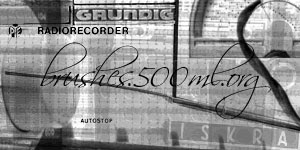
10 кистей винтажных игрушек

8 кистей разных видов ретро телевизоров
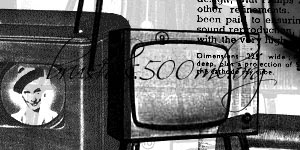
Постер «разыскивается» (wanted)
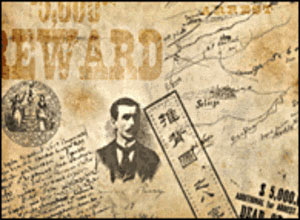
Ретро кисти 9

Кисти старые марки
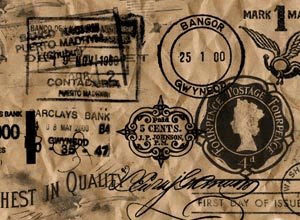
Старые газеты

Кисти текста
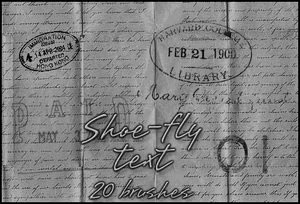
Если вам этих кистей мало, прошу посетить статью, там вы найдете еще несколько интересных наборов кистей.
|
Метки: фотошоп кисти |
Как сделать вотермарки на свои фото. |
Это цитата сообщения Виталий_Тимергалеев [Прочитать целиком + В свой цитатник или сообщество!]
Воровство контента в сети, с каждым днем приобретает все большие масштабы.
Как обезопасить себя при публикации авторских графических материалов? Максимально эффективным способом является наложение на изображение "водяных знаков" - "watermarks".
Предлагаю способ наложения защитной надписи или изображения, выполненный с помощью программы Adobe Photoshop

Открываем нужный файл в программе.

Выбираем инструмент для создания текста. Напечатанный текст станет новым слоем.

Правой кнопкой мыши щелкаем на слой с текстом и выбираем "дублировать слой"

Правой кнопкой мыши щелкаем по копии текстового слоя и выбираем "растеризация слоя"

Слой с растеризированным текстом "смазываем" фильтром "смазывание Гаусса" с радиусом 2-3 пикселя.

Делаем "смазанный" слой невидимым, помечаем слой с текстом. Берем инструмент "волшебная палочка" и кликнув на букву текста выделяем ее.
В меню "выделение" выбираем "подобно" - весь текст стал выделенным.

Удаляем слой с текстом, помечаем и делаем видимым "смазанный" слой.
Нажимаем Del - на смазанном слое по контуру удалился текст, остался лишь ореол.

Делаем прозрачность слоя примерно 40-60%
Водяной знак готов!
Теперь, этот слой можно накладывать на другие фотографии.
Файл с сохранением слоя (что бы не "слепился" с фоном) можно сохранить в формате PSD.
Перед сохранением в формате JPG (для интернета) что бы слепить слои, нажмите Ctrl и E одновременно.
|
Метки: фотошоп |
Все о Photoshop. |
Это цитата сообщения Sasha_Alx [Прочитать целиком + В свой цитатник или сообщество!]
- http://demiart.ru/tutorials.shtml --- Огромная коллекция уроков по Фотошопу, CorelDraw, Illustrator, уроки по графике, рисованию, Flash, уроки по монтажу видео.
- http://forum.rc-mir.com/forum219.html --- уроки по Фотошопу на форуме
- http://photoshop.3dn.ru --- Фабрика дизайна
- http://www.2dtutorials.ru --- Уроки по Фотошопу, всякие полезности для него же
- http://shootdesigns.ucoz.ru/forum --- Форум <Все о Фотошопе>
- http://www.globator.net --- Коллекция простых уроков
- http://rukurs.com --- Уроки + видеоуроки + всякие полезности (кисти, заливки, формы)
- http://psart.ru --- Уроки, кисти, клипарт
- http://photoshop-master.ru --- Уроки и полезности для Фотошопа
- http://alltutorials.ru/category/photoshop --- Множество уроков, в том числе есть раздел <Для начинающих>
- http://tutorials.psdschool.ru --- Коллекция красивых уроков по Фотошопу
- http://graphic-tutorials.ru --- различные уроки по Фотошопу
- http://zerolayer.ru --- Уроки. Кисти, плагины, фильтры, экшены
- http://www.pscs.ru --- Полезный фотошопный сайт (нужна регистрация)
- http://balbesof.net/info/photoshop_map.html --- Фотошоп для начинающих
- http://designarts.ru/lessons/photoshop/index.html --- Уроки по Фотошопу
- http://fototema.ru/category/photoshop --- Сайтик с книгами и дисками по Фотошопу (нужна регистрация)
- http://scrache.com/forum --- Форум по Фотошопу: уроки + полезности
- http://fotodryg.ru --- Коллекция уроков + полезности
- http://planetaphotoshop.ru --- Форум <Планета Фотошопа>
- http://arttower.ru --- Уроки по фотошопу, по рисованию + различные учебники
- http://web-silver.ru/photoshop/tutorials --- Уроки, статьи, экшены, кисти
- http://psworld.ru/lessons.html --- Простые уроки по Фотошопу
- http://www.compuart.ru/lessons.aspx --- Журнал <КомпьюАрт>
- http://3pix.ru - Дизайнеру про Фотошоп и многое другое
- http://www.adobeps.ru/content.html --- Уроки Adobe Photoshop
- http://prifaso.ru --- Фотошопные уроки и полезные примочки
- http://www.allphotoshop.ru --- Все про Фотошоп + плагины, фильтры
- http://www.fotodelo.ru/index.php?do=art&se=2020 --- Хорошая подборка уроков по Фотошопу
- http://goldenone.ru --- Блог о дизайне: Уроки по фотошопу + полезные примочки
На английском языке:
- http://www.eyesondesign.net/pshop/tuts.htm --- Простейшие уроки
- http://www.absolutecross.com/tutorials/photoshop --- Тоже простые уроки
- http://www.spoono.com/photoshop --- Небольшая коллекция уроков
- http://www.teamphotoshop.com/Tutorial-15,8.html --- Уроки по фотошопу, также присутствуют уроки по Illustrator и Flash
- http://www.planetphotoshop.com/category/tutorials --- Отличнейший сайт для владеющих английским языком. Очень красивые видеоуроки.
- http://www.good-tutorials.com/tutorials/photoshop --- Огромное количество уроков
- http://www.tutorialized.com/tutorials/Photoshop/1 --- Коллекция уроков
- http://photoshoptutorials.ws/photoshop-tutorials/ --- Блог с туториалами
- http://www.photoshoproadmap.com/Photoshop-tutorials --- Уроки самой различной направленности
- http://www.pegaweb.com/tutorials/web-design-and-adobe-photoshop-tutorials.htm --- Хорошая коллекция уроков в том числе и для новичков
- http://www.photoshopsupport.com/tutorials.html --- Коллекция уроков + на главной странице ссылки на кисти, экшены, плагины
- http://www.smashingmagazine.com/2008/01/10/adobe-photoshop-tutorials-best-of --- Избранные сложные уроки
- http://www.tutorialkit.com/categories/Photoshop-Tutorials-All-Tutorials.html --- Внушительная коллекция уроков + видеоуроки
- http://www.photoshopstar.com/tutorials-page --- Коллекция уроков по Фотошопу
- http://www.photoshoplady.com --- Фотошопные уроки для девушек
Цитата сообщения: Danki
Прочитать целиком В свой цитатник!
|
Метки: ссылки фотошоп |
Подборка часто задаваемых вопросов по анимации |
Это цитата сообщения Земляничная_поляна [Прочитать целиком + В свой цитатник или сообщество!]
Подборка часто задаваемых вопросов по анимации
КАк делать анимацию
КАк сделать аватар из видео + как уменьшить вес сделанной анимации
Эффект скрытой камеры(шумы как на видео записи)
Переливающийся текст(рисование блика)
Плавное изменение цвета
шум в телефизоре(добавление анимированных зон с шумом на фотографию,те самые вожделенные точечки)
Снегопад
переливающийся(искрящийся) текст
Печатающийся текст
Анимирование водной поверхности
Радужный текст
свет,струящийся из буковок-светящийся текст
РИсуем часы
Плавный переход кадра(изменение прозрачности)
Анимация блика на объекте
Эффект старого кино
Пишем текст от руки
Искорки в глазах(на одежде,где угодно)
Сверкающая картинка
Глиттеры(как нарисовать такие вот блестящие картинки)
размытый текст
молния
Листопад
анимация из видео
светящийся текст
Надпись пером
Эффект OLD Movie как в jasc animation shop(как нарисовать такие вот полосочки)
Еще один урок по созданию анимашки из видео
Пальцем по стеклу
Прыгающий текст
Анимация имитирующая струйный принтер
Горящая свеча
Радар
Кардиограма
Мигающий аватар
Переворачивающиеся буковки
Бегущая рамочка эффект бегущих мурачьев по краю изображения
Смена кадров(как сделать чтобы при смне кадров один появлялся из другого в нужной форме например черепа)
падающие буквы
|
Метки: фотошоп анимация |
| Страницы: | [1] |








